
Sisällysluettelo:
- Kirjoittaja John Day [email protected].
- Public 2024-01-30 09:01.
- Viimeksi muokattu 2025-01-23 14:41.


No, joillakin ihmisillä on pieni tunne sydämessään ostaa imac päivittäiseen työhönsä ja virkistystoimintaan, kuten pelaamiseen. Ja kaikki, jotka omistavat macin, haluavat, että se voisi olla hieman tehokkaampi, mojova hintalappu. Tässä tulee Hackintosh, joka on tehokkaampi kuin Mac, käyttää OSX: ää ja on halvempi.
Vaihe 1:
Olemme todella rakentamassa pelien hackintoshia
ammattilaisia
1. Tehokkaampi
2. Halvempi verrattuna kaikkiin samoissa määrityksissä oleviin Mac -tietokoneisiin
Vaihe 2: Vaaditut asiat




CPU = Intel Core i5-4590 BX80646I54590 -suoritin:
$206
ja jos menet huutokauppaan eBayssa, saat nämä kaikki alle 20 dollarilla.
CPU -jäähdytin = Cooler Master Hyper 212 EVO 82,9 CFM -holkkilaakeri CPU -jäähdytin
:
$35
Emolevy = MSI Z97-GAMING 5 ATX LGA1150 emolevy
:
$111
Muisti enintään 32 Gt
varastointi
Seagate Barracuda ES 1 TB 7200RPM SATA 3Gb/s 32 MB Välimuisti 3,5 tuuman sisäinen kiintolevy ST31000340NS-Bare Drive:
$50
Nyt tärkeintä
Näytönohjain: Asus GeForce GTX 960 4GB näytönohjain
www.amazon.com/GeForce-Overclocked-128-bit…
$240
virtalähde
EVGA 500W 80+ pronssisertifioitu ATX -virtalähde
www.amazon.com/EVGA-WHITE-Power-Supply-100…
$40
wifi -sovitin
TP-Link TL-WDN4800 PCI-Express x1 802.11a/b/g/n Wi-Fi-sovitin
www.amazon.com/TP-Link-Wireless-Express-Ad…
$36
yhteensä: 818 dollaria + ehkä toimituskulut + ylimääräinen ram
No, melkein 1/3 imacista tai lähes 200 dollaria vähemmän kuin mac mini tai yksi 1/6 mac pro: sta
kaiuttimet, näppäimistö ja hiiri, joten niistä puhumattakaan
Vaihe 3: BIOS -määritykset
Ennen kuin aloitat, sinun on muutettava joitakin tietokoneen BIOS -asetuksia. Voit lukea lisää BIOSista tietokoneen rakennusoppaastamme, mutta tässä on perusvaiheet.
Jos asennat suositellulle CustoMac -työpöydälle, jossa on AMI UEFI BIOS, vaihtoehdot ovat yksinkertaisia. Muissa järjestelmissä muista asettaa BIOS Optimoidut oletusasetukset ja kiintolevy AHCI -tilaan. Tässä on vakio AMI UEFI BIOS -asetukset Gigabyte AMI UEFI BIOSille, Gigabyte AWARD BIOSille, ASUS AMI UEFI BIOSille ja MSI AMI UEFI BIOSille.
Pääset BIOS/UEFI -asetuksiin pitämällä USB -näppäimistön Delete -painiketta painettuna, kun järjestelmä käynnistyy
Lataa optimaaliset oletukset
Jos suoritin tukee VT-d: tä, poista se käytöstä
Jos järjestelmässäsi on CFG-lukitus, poista se käytöstä
Jos järjestelmässäsi on suojattu käynnistystila, poista se käytöstä
Aseta käyttöjärjestelmän tyypiksi Muu käyttöjärjestelmä
Jos järjestelmässäsi on IO SerialPort, poista se käytöstä
Aseta XHCI -kanavanvaihto käyttöön
Jos sinulla on 6 -sarjan tai x58 -järjestelmä, jossa on AWARD BIOS, poista USB 3.0 käytöstä
Tallenna ja poistu.
Vaihe 4:
Kokoaminen on sinun työsi tai jos pelkäät, anna se läheiselle tietokonekaupalle.
Nyt on aika asentaa macOS. Käytämme UniBeastia, työkalua, joka luo käynnistettävän asennusohjelman ladatusta MacOS -versiosta hackintosh -tietokoneellesi. Suositeltava käynnistyslataimen nimi on Clover. Clover on uusi ja jännittävä avoimen lähdekoodin EFI -käynnistyslatain. Clover on kehittänyt viimeisen kahden vuoden aikana Slice: n johtaman Project OS X: n kehittäjäryhmän.
Muista, että tarvitset todellisen Macin tämän prosessin ensimmäiseen osaan-joten lainaa se ystävältäsi, jos sinulla ei ole omaa. Jos sinulla ei ole lainkaan keinoa lainata toimivaa Macia, voit asentaa Snow Leopardin alusta alkaen varsinaisen DVD -levyn kanssa.
vaadittu ohjelmisto.
UniBeast, saatavana Lataukset -sivulta tonymacx86.com.
MultiBeast, saatavana myös lataussivulta tonymacx86.com.
Vaihe 5: Ohjelmisto
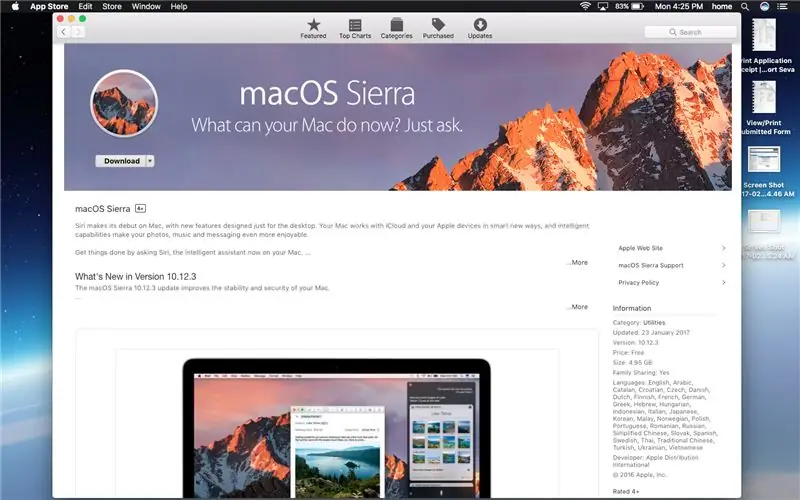
Vaihe 1.
Aloita Macista, koska käyttöjärjestelmä on ladattavissa ilmaiseksi: Mac os Sierra
1. Avaa Mac App Store lainatulla Macilla ja lataa macOS Sierra. Varmista, että se näkyy /Sovellukset -kohdassa.
2. Aseta 8 Gt+ USB -asema ja avaa/Sovellukset/Apuohjelmat/Levytyökalu.
3. Korosta vasemmassa sarakkeessa oleva USB -asema ja napsauta Osio -välilehteä. Napsauta Nykyinen ja valitse "1 osio".
4. valitse Clover -käynnistysnäytössä USB ja paina Enter.
5. Valitse Muoto -kohdassa”Mac OS Extended (Journaled)”.
6. Kun se on valmis, sulje Levytyökalu ja suorita UniBeast.
Seuraa ohjattua toimintoa näytöllä, valitse USB -asema pyydettäessä ja valitse Sierra, kun sinulta kysytään, mitä macOS/OS X -versiota asennat.
8. Luo USB -asema napsauttamalla ohjattua toimintoa. Tämän pitäisi kestää noin 10-15 minuuttia.
9. Vedä MultiBeast uuteen flash -asemaan, jotta sinulla on se myöhempää käyttöä varten.
10. Aseta uusi asennusohjelman flash-asema pian tulevaan hackintosh-tietokoneeseesi. Käynnistä järjestelmä ja valitse käynnistyslaite (yleensä F12 tai F8) painamalla pikanäppäintä. Valitse flash -asema pyydettäessä.
11. Apilan käynnistysnäytössä valitse USB ja paina Enter.
12. Valitse kieli aloitusnäytöstä ja siirry sitten Apuohjelmat> Levytyökalu.
13. Korosta vasemmassa sarakkeessa kiintolevy, jota haluat käyttää macOS: lle, napsauta Osio -välilehteä ja valitse avattavasta valikosta "1 osio".
14. Napsauta Asetukset -painiketta ja valitse "GUID -osiomenetelmä".
Anna asemaan nimi, valitse Mac OS Extended (Journaled) avattavasta Muoto -valikosta ja napsauta sitten Käytä ja osioi. Sulje Levytyökalu, kun prosessi on valmis.
16. Suorita prosessi loppuun ohjatun asennustoiminnon avulla.
Vaihe 6:
Tämä on hieman tiivistetty versio asennusprosessista, jonka pitäisi saada kaikki tarvitsemasi. Täydellinen läpikäynti vaiheittaisten kuvakaappausten ja muiden vianmääritystietojen kanssa (jos kohtaat ongelmia), on täydellisessä oppaassani osoitteessa tonymacx86.com.
Vaihe 7: Vaihe 2
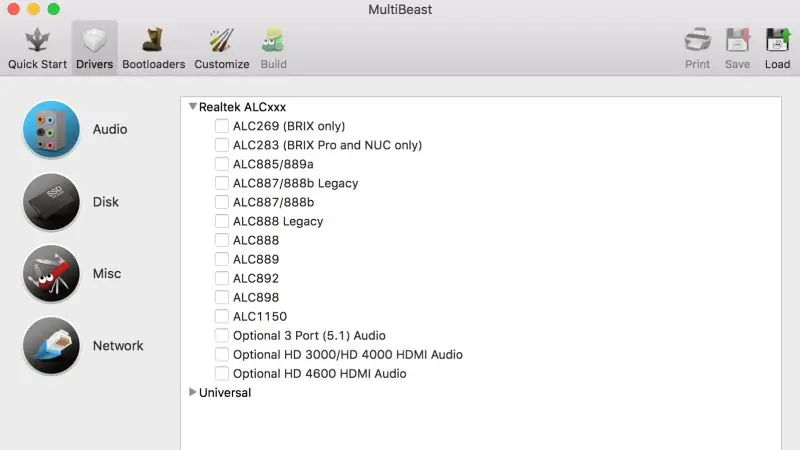
ajureiden asentaminen
Nyt kun olet asentanut Sierran, on aika saada kaikki laitteistosi toimimaan kunnolla. MultiBeast on all-in-one-asennustyökalu, joka mahdollistaa käynnistyksen kiintolevyltä ja asentaa äänen, verkon ja grafiikan tuen. Se sisältää myös järjestelmän apuohjelmat käyttöoikeuksien korjaamiseen sekä kokoelman ohjaimia ja asetustiedostoja.
Käynnistä MultiBeast USB -asemalta ja toimi seuraavasti:
1. Jos tämä on uusi asennus, napsauta Pika -aloitus. Jos sinulla on uudempi UEFI -pohjainen järjestelmä, valitse UEFI -käynnistystila. Legacy Boot -tilaa suositellaan vanhemmille pöytäkoneille, joissa on BIOS -pohjainen järjestelmä.
2. Valitse seuraavaksi ohjaimet Ohjaimet -välilehdestä. Tämä riippuu rakennuksestasi, mutta tarvitset todennäköisesti ääniohjaimia. Selvitä emolevyn piirisarja ja valitse sille sopiva ohjain. Saatat tarvita myös Ethernet -ohjaimia. Suurin osa kaikesta muusta määräytyy sen mukaan, oletko valinnut muun natiiviyhteensopivan laitteiston, kuten GPU: n. Jotkut grafiikkasuorittimet vaativat erityisiä ohjaimia, ja toiset toimivat oletuksena.
3. Jos sinulla on Intelin integroitu HD 3000 -näytönohjain tai vanhempi AMD- tai NVIDIA -näytönohjain, napsauta Mukauta ja valitse sopiva grafiikkavaihtoehto.
4. Varmuuskopioi määritykset napsauttamalla Tulosta tai Tallenna.
5. Valitse Rakenna ja sitten Asenna. Anna MultiBeastin tehdä tehtävänsä.
6. Suorita asennus loppuun käynnistämällä tietokone uudelleen.
7. MultiBeast on tarkoitettu käytettäväksi UniBeastin asennuksen jälkeisenä menetelmänä, ja siksi se on helppo tapa aloittaa toiminta.
Vaihe 8: Grafiikka -ohjaimet (vaihtoehtoinen)
NVIDIA julkaisee vaihtoehtoisia näytönohjaimia erikseen verkossa jokaiselle macOS -versiolle. Nämä poikkeavat Applen vakio -ohjaimista, ja niitä on pidettävä kokeellisina. Aiemmin ohjainten on tiedetty ratkaisevan OpenCL -ongelmia tietyissä sovelluksissa ja tarjoten paremman alkuperäisen GPU -virranhallinnan tietyille laitteille. Ne mahdollistavat myös uusimpien Maxwell -korttien toimimisen täydellä kiihdytyksellä, mukaan lukien NVIDIA GeForce GTX 750, 750 Ti, 950, 960, 970, 980, 980 Ti ja TITAN X. Voit lukea lisää näistä ohjaimista ja ladata heidät täällä.
Vaihe 9: Hackintoshin päivittäminen
Aiemmissa versioissa päivitys edellyttää yleensä, että asennat kaikki grafiikka-, verkko- ja ääniohjaimet uudelleen MultiBeastilla, jonka asensit vaiheessa kolme. Pysy kuulolla tonymacx86.com -etusivulle, jossa on päivitysviestit, joissa kerromme, mitä mahdollisia kiertotapoja tarvitaan jokaiseen ohjelmistopäivitykseen, jonka Apple antaa meille. (Esimerkiksi, mitä sinun oli tehtävä OS X 10.11.6 -käyttöjärjestelmässä).
Suositeltava:
Macintosh Classic II Color Hackintosh: 7 vaihetta (kuvien kanssa)

Macintosh Classic II Color Hackintosh: Mac Classic II (M4150, rakennettu vuonna 1992), Classic II Hackintoshin tarina. Pitkän etsimisen jälkeen oikean kokoisen LCD -paneelin korvaamiseksi
Suorita OS X Mavericks kannettavalla tietokoneellasi [HACKINTOSH]: 5 vaihetta
![Suorita OS X Mavericks kannettavalla tietokoneellasi [HACKINTOSH]: 5 vaihetta Suorita OS X Mavericks kannettavalla tietokoneellasi [HACKINTOSH]: 5 vaihetta](https://i.howwhatproduce.com/images/010/image-29294-j.webp)
Suorita OS X Mavericks kannettavalla tietokoneellasi [HACKINTOSH]: VAROITUS: HACKINTOSH voi tuhota tietosi, saatat menettää sen, 50-50! TAKAA TIETOJESI, TÄMÄ ON VAROITUS! Hei! Oletko superhyvä megapelle tai aloitteleva tietokoneen käyttäjä, joka haluaa asentaa " Mac OS X Mavericks " tietokoneella? Kyllä voit! Ple
Apple G4 Cube Case Mod Rubik Style Hackintosh: 15 vaihetta (kuvilla)

Apple G4 Cube Case Mod Rubik Style Hackintosh: Alkuperäinen G4 -kuutio sisälsi 450 MHz: n PowerPC -prosessorin ja enintään 1,5 Gt RAM -muistia. Apple valmisti G4 -kuution vuosina 2000-2001 noin 1600 dollarin hintaan. Se käytti Mac OS 9.04 - OS X 10.4 (PowerPC, ei Intel). Se on noin 7,5 x 7,5 x 10 tuumaa, wi
Apple II Floppy Hackintosh I7-7700 3.6Ghz: 7 vaihetta

Apple II Floppy Hackintosh I7-7700 3.6Ghz: Tämä ensimmäinen kuva on tarkoitettu viittaamaan koskemattomaan asemaan (jossa on alkuperäinen sateenkaari-Apple-logo), omallani on hieman enemmän kilometrejä. Toinen kuva on sisäosat, unohdin ottaa kuvan ennen purkamista, joten Googin kohteliaisuudesta
Uusin MacOS/Hackintosh High Sierra 10.13 Usb Wifi -ohjaimen "tulevaisuuden todiste" -ratkaisu Raspberry Pi: n avulla: 4 vaihetta

Uusin MacOS/Hackintosh High Sierra 10.13 Usb Wifi -ohjaimen "tulevaisuuden todiste" -ratkaisu Raspberry Pi: n avulla: Yksi viimeisimmän macOS/Hackintoshin turhauttavimmista ongelmista on USB -wifi -ohjaimen saatavuus. macOS High Sierra 10.13 Uusin USB -wifi on panda -langaton, mutta macO: n ohjaintuki
